
James Martin / CNET
A privacidade agora é uma prioridade entre os fabricantes de navegadores, mas eles podem não ir tão longe quanto você gostaria na batalha contra os rastreadores da indústria de anúncios predominantes na web. Veja como você pode melhorar suas configurações de privacidade para contornar esse rastreamento online.
problemas como Escândalo Cambridge Analytica no Facebook A proteção à privacidade está no topo da lista de prioridades do Vale do Silício, mostrando como as empresas coletam pacotes de dados enquanto navegam pela Internet. Objetivo deles? Para criar um perfil de usuário rico em detalhes para que você possa se tornar o alvo de anúncios mais precisos, clicáveis e, portanto, lucrativos.
Apple e Google estão em guerra pela webCom o Google se esforçando para criar uma web interativa que rivalize com os aplicativos nativos e a Apple se movendo mais lentamente – em parte por causa da preocupação, esses novos recursos irão piorar a segurança e ser irritantes para os usuários. A privacidade adiciona outra dimensão à competição e à decisão do seu navegador.
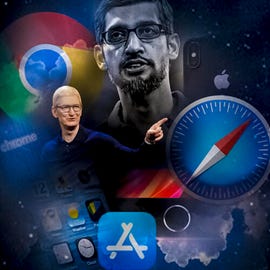
Google e Apple estão discutindo sobre o futuro da web. A série CNET analisa os detalhes.
James Martin / CNET
A Apple fez da privacidade uma prioridade máxima em todos os seus produtos, incluindo o Safari. Para uma startup da Brave, a privacidade é o objetivo principal, e a Mozilla e a Microsoft começaram a promover a privacidade como uma forma de diferenciar seus navegadores do Google Chrome. É mais tarde no jogo, mas Os engenheiros do Chrome começam a criar uma “caixa de proteção de privacidade” Embora o Google dependa da receita de publicidade.
Para todos os navegadores listados aqui, você pode aumentar a privacidade alterando o mecanismo de pesquisa padrão. Por exemplo, tente DuckDuckGo. Embora seus resultados de pesquisa possam não ser tão úteis ou profundos quanto os do Google, DuckDuckGo tem sido um favorito de longa data entre os que se preocupam com a privacidade por sua recusa em rastrear as pesquisas dos usuários.
Outras opções gerais para aumentar a privacidade incluem a desativação do rastreamento de localização do navegador e recursos de preenchimento automático do mecanismo de pesquisa, desativação do preenchimento automático de senha e exclusão regular do histórico de navegação. Se você quiser levar sua privacidade para o próximo nível, considere tentar um CNET revisou VPNs Isso funciona com todos os navegadores. (Você também pode verificar nosso relatório sobre Experimente VPNs baseadas em navegador.)
Enquanto isso, porém, aqui estão algumas configurações simples que você pode alterar em seu navegador para ajudar a manter uma grande parte dos rastreadores de anúncios fora de seu fluxo de trabalho.
Alterar as configurações de privacidade do Chrome

James Martin / CNET
O cientista Navegador mais popular Geralmente, acredita-se que seja um dos menos privado Quando usado direto da caixa. No lado positivo, no entanto, as bases flexíveis e de código aberto do Chrome permitiram que desenvolvedores independentes lançassem uma série de extensões com foco na privacidade para se livrar dos rastreadores.

Brett Pierce / CNET
No loja online do cromo, clique Acessórios à esquerda e digite o nome da extensão que você está procurando na barra de pesquisa. Depois de encontrar a extensão certa nos resultados da pesquisa, clique em adicionar ao Chrome. Uma caixa de diálogo aparecerá explicando quais permissões a extensão fornecerá para o seu navegador. clique juntar anexo Para buscar a extensão em seu navegador.
Se mudar de ideia, você pode gerenciar ou remover extensões abrindo o Chrome e clicando nos três pontos mais menu à direita. então selecione Mais ferramentas e então Acessórios. A partir daqui, você também poderá saber mais sobre a extensão clicando em detalhes.
Aqui estão quatro acessórios a serem observados ao começar: Exclusão automática de cookiesE A origem do uBlockE texugo de privacidade E HTTPS em todo lugar.
Se você estiver usando Android, desculpe: as extensões não estão funcionando. Então você terá que mudar completamente os navegadores para algo como App DuckDuckGo.
No mesmo menu de três pontos do Chrome, você também pode bloquear cookies de terceiros selecionando Definiçõese, em seguida, role para baixo até Arquivo PRIVACIDADE E SEGURANÇA Seção e clique Cookies e outros dados do site. Daqui escolha Bloquear cookies de terceiros.
Consulte Mais informação: A privacidade do Google Chrome não é das melhores. Essas extensões de navegador ajudarão
Alterar as configurações de privacidade do Safari

Angela Lang / CNET
Por padrão, o Safari ativa sua propriedade Prevenção de rastreamento inteligente Uma ferramenta que o coloca à frente do controle de pragas de privacidade. No entanto, a ferramenta nem sempre funcionou perfeitamente desde sua aparência Pela primeira vez em 2017. Os pesquisadores do Google descobriram como pode ser o mesmo recurso Smart Tracking Prevention Usado para rastrear usuários, embora a Apple tenha encerrado o problema.
O Safari 14 foi anunciado em junho e chegará mais tarde em 2020 com algo novo Macos Big Sur, ele poderá informar quais rastreadores de anúncios estão sendo executados no site que você está visitando e fornecer um relatório de 30 dias sobre rastreadores conhecidos que foram identificados durante a navegação. Ele também informará de quais sites esses rastreadores vieram.
Para verificar se o bloqueio está ativado, abra o Safari e toque em Preferências, Então Privacidade. caixa ao lado de Impedir o rastreamento entre sites Você deve verificar. Enquanto você estiver lá, você também pode Excluir cookies manualmente. clique Gerenciamento de dados do site Para ver quais sites deixaram rastreadores e cookies pendurados em seu navegador. clique Retirar ao lado de qualquer um dos rastreadores individuais dos quais você deseja se livrar ou apenas reproduza a lista inteira clicando nele deletar tudo na parte inferior da tela.
Os cookies podem ser úteis, não apenas são invasivos, mas para maior privacidade, você pode bloqueá-los completamente – tanto cookies primários do editor do site quanto cookies de terceiros, como anunciantes. Para fazer isso, marque a caixa ao lado de Bloquear todos os cookies.
Se você ainda está procurando por outra camada de privacidade, você também pode instalar extensões úteis da App Store, como Adblock Plus ou Ghostery Lite para Safari.
Consulte Mais informação: O Safari se junta a navegadores que informam quem está tentando rastreá-lo
Alterar as configurações de privacidade no Edge

Microsoft
O Microsoft Edge tem algumas opções de privacidade simplificadas e bloqueio de rastreador rastreador de bloco Monitor. Dentro do Edge, selecione o ícone do menu de três pontos no canto superior direito e selecione Definições. No menu que aparece à esquerda, selecione Privacidade e serviços.
Você terá três configurações para escolher: Básico, Equilibrado e Estrito. Por padrão, o Edge usa a configuração Balanced, que bloqueia rastreadores de sites que você não visitou enquanto ainda é leniente o suficiente para salvar a maioria dos sites de alguns dos problemas de carregamento que podem vir com uma segurança mais rígida. Da mesma forma, a configuração de Edge Strict pode interferir no comportamento de alguns sites, mas bloqueará o maior número de rastreadores. Mesmo uma configuração básica ainda bloqueará rastreadores usados para criptografia e impressão digital.
Consulte Mais informação: Configurações de privacidade do Microsoft Edge para alterar imediatamente
Alterar as configurações de privacidade do Firefox

Angela Lang / CNET
As configurações de privacidade padrão do Firefox são mais seguras do que as do Chrome e do Edge, e o navegador também tem mais opções de privacidade sob o capô.
No menu principal do Firefox – ou nos três menus sublinhados no lado direito da barra de ferramentas – selecione Preferências. Assim que a janela Preferências abrir, clique em Privacidade e segurança. A partir daqui, você poderá escolher entre três opções: Padrão, Estrito e Personalizado. BásicoA configuração padrão do Firefox bloqueia rastreadores em janelas privadas, cookies de rastreamento de terceiros e localizadores criptográficos. o rigoroso A configuração pode quebrar alguns sites, mas bloqueia tudo o que está bloqueado no modo padrão, bem como impressões digitais e rastreadores em todas as janelas. personalizadas Vale a pena explorar para aqueles que desejam aperfeiçoar como bloquear rastreadores.
Para aplicar as novas configurações de rastreamento depois de definir seu nível de privacidade, toque em Recarregar todas as guias botão que aparece.
Consulte Mais informação: Com o Firefox, pare de vazar seus dados online
Altere as configurações de privacidade do seu navegador Brave
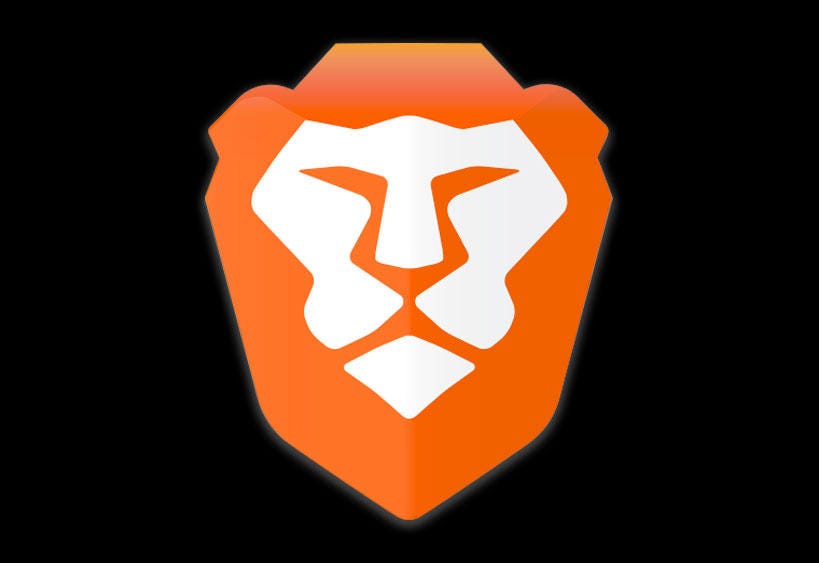
corajoso
Quando se trata de ferramentas anti-rastreamento, as atualizações de privacidade recentes do Safari ainda são menores do que a maioria das Brave Browser. Por padrão, o Brave bloqueia todos os anúncios, rastreadores, cookies e impressões digitais de terceiros enquanto faz com que isso aconteça. muito rápido. Brave também oferece um arquivo Modo de navegação privada Tor., a opção de bloquear o rastreamento de tarefas pesadas e Complemento de VPN integrado para usuários iOS.
Dentro do menu principal do Brave, selecione Preferências Detectar Definições painel à esquerda. Escolher escudos para ver uma lista de opções de privacidade no lado direito da tela. Selecionando um arquivo avançado visualização, você poderá escolher os tipos de rastreadores que deseja bloquear. Ao rolar para baixo, você também poderá bloquear botões de login e conteúdo incorporado do Facebook, Twitter, Google e LinkedIn. Para obter mais proteção e ajustes de privacidade, explore Configurações adicionais à esquerda e selecione PRIVACIDADE E SEGURANÇA.
Consulte Mais informação: Se você está preocupado com sua privacidade online, este é o navegador a ser usado
Para obter mais informações, consulte Melhores gerenciadores de senha para 2021 e nós Ajuda no navegador Tor..

“Viciado em TV certificado. Ninja zumbi irritantemente humilde. Defensor do café. Especialista em web. Solucionador de problemas.”




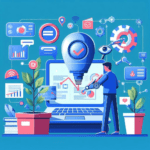





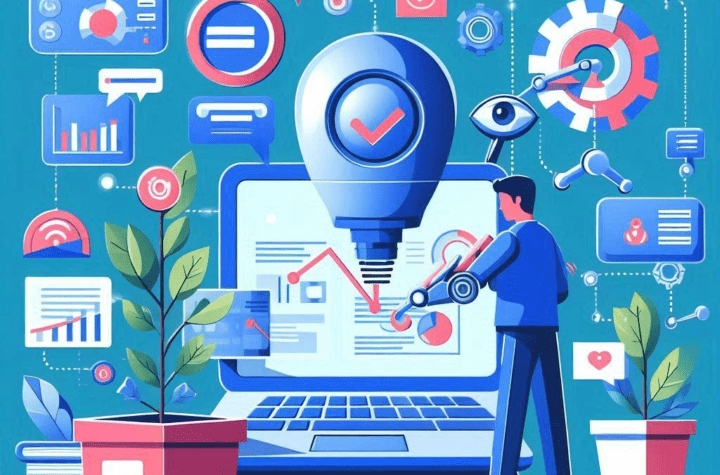
More Stories
Como os especialistas em IA do novo programa Gemini Gems do Google podem impulsionar seu SEO
Vazamentos revelam o nome e design do suposto dispositivo PS5 Pro
Os jogadores reclamam do longo tempo de matchmaking no PS5 conforme os números do Concord caem